此页面由 Cloud Translation API 翻译。
Chrome for Developers
Blog
开发者工具提示:打开开发者工具的不同方式
使用集合让一切井井有条
根据您的偏好保存内容并对其进行分类。
Sofia Emelianova
您可以通过多种方式打开 Chrome 开发者工具。选择您最喜欢的选项。
右键点击 > 检查
右键点击网页上的任意元素,然后选择检查。
“更多工具”菜单
依次选择 > 更多工具 > 开发者工具。
快捷方式
如果您喜欢使用键盘,请参阅以下快捷键备忘单:
操作系统
元素
控制台
您上次使用的面板
Windows 或 Linux
Ctrl + Shift + C
Ctrl + Shift + J
F12Ctrl + Shift + I
Mac
Cmd + Option + C
Cmd + Option + J
Fn + F12Cmd + Option + I
轻松记住快捷键的方法:
C 代表 CSS。
J 表示 JavaScript。
I 表示您选择的选项。
在每个新标签页中自动打开 DevTools
如需了解如何在 Windows、Linux 或 MacOS 上自动打开 Chrome 开发者工具,请参阅在每个新标签页中自动打开开发者工具。
了解详情
打开 Chrome 开发者工具
DevTools 键盘快捷键的完整列表
如未另行说明,那么本页面中的内容已根据知识共享署名 4.0 许可获得了许可,并且代码示例已根据 Apache 2.0 许可获得了许可。有关详情,请参阅 Google 开发者网站政策。Java 是 Oracle 和/或其关联公司的注册商标。
最后更新时间 (UTC):2022-10-26。
[[["易于理解","easyToUnderstand","thumb-up"],["解决了我的问题","solvedMyProblem","thumb-up"],["其他","otherUp","thumb-up"]],[["没有我需要的信息","missingTheInformationINeed","thumb-down"],["太复杂/步骤太多","tooComplicatedTooManySteps","thumb-down"],["内容需要更新","outOfDate","thumb-down"],["翻译问题","translationIssue","thumb-down"],["示例/代码问题","samplesCodeIssue","thumb-down"],["其他","otherDown","thumb-down"]],["最后更新时间 (UTC):2022-10-26。"],[],[]]